Cómo duplicar una pantalla de iPhone o iPad a una PC con Windows

Si tiene un iPhone, hay muchas maneras excelentes de usarlo en combinación con una Mac. Mantenerse dentro del ecosistema de Apple le permite acceder a funciones de Continuidad como un portapapeles universal, transferir enlaces de Safari y más.
¿Pero qué pasa si tienes un iPhone y una PC con Windows? Afortunadamente, todavía tienes opciones para hacer que trabajen juntos. A continuación, le indicamos cómo colocar la pantalla de su iPhone o iPad en su escritorio de Windows..
Reflejando un iPhone o iPad a PC con LonelyScreen
El protocolo AirPlay de Apple facilita la conexión de su iPhone a un Apple TV, HomePod u otros dispositivos Apple ... pero no puede usarse para dispositivos Windows. Ahí es donde entra LonelyScreen.
Esta utilidad le permite a su computadora con Windows aceptar conexiones de AirPlay, por lo que es la clave para este proceso. Dirígete a la página de descarga de LonelyScreen. Verás un botón de descarga debajo de Descarga gratuita de prueba-adelante e instálalo en tu sistema.
LonelyScreen cuesta $ 15 / año para uso personal. Sin embargo, si utiliza su funcionalidad a menudo, es un precio justo..
El software debe instalarse en segundos. Una vez que lo haga, es probable que vea un indicador del Firewall de Windows que le permita saber que está bloqueado el acceso a la aplicación..
Marque la casilla para permitir el acceso a través de Redes privadas (como tu casa). También puedes consultar Redes publicas (como cafeterías) si lo desea, pero no es obligatorio.

Hacer clic Permitir el acceso, a continuación, abra LonelyScreen si no se abrió ya. Verás una advertencia sobre el uso de la versión de prueba gratuita; hacer clic Quizas mas tarde. Desde allí, verá la ventana principal de LonelyScreen. Puede hacer clic en el LonelyScreen texto para cambiar el nombre de su servidor AirPlay si lo desea.
Eso es todo lo que necesitas hacer en tu computadora por ahora.

Conexión a LonelyScreen con un iPhone o iPad
Coge tu iPhone o iPad que quieras reflejar en tu PC. Deslice hacia arriba desde la parte inferior de la pantalla para abrir el Centro de control, que está lleno de atajos útiles Cómo usar el Centro de control personalizable de iOS 11 en iPhone y iPad Cómo usar el Centro de control personalizable de iOS 11 en iPhone y iPad Night Shift, o cambiar la salida de AirPlay para la canción que estás escuchando? Te mostraremos cómo. Lee mas . Deberías ver un Duplicar pantalla Atajo entre los botones. Toca eso y verás una lista de los dispositivos AirPlay disponibles..
Si todo salió bien hasta ahora, deberías ver tu LonelyScreen Servidor en la lista. Tócala para comenzar a copiar tu pantalla a tu PC..
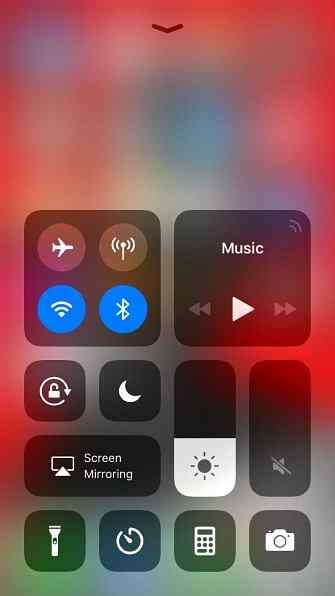
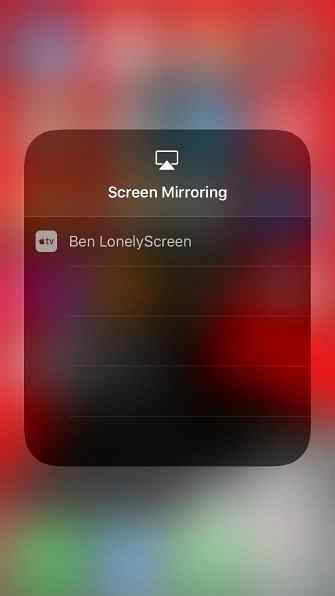
Desde allí, haga lo que quiera en su iPhone y lo verá en tiempo real en la ventana de LonelyScreen. Es posible que desee maximizar la ventana para una mejor vista.
Esto no le permite controlar su teléfono a través de LonelyScreen, por lo que no puede hacer clic para navegar alrededor de su teléfono. Sin embargo, le permite crear grabaciones de pantalla con una herramienta integrada.
Haga clic en la flecha pequeña en la esquina inferior derecha de la ventana, luego haga clic en el rojo Grabar Botón para iniciar la grabación. Realice las acciones que desee grabar, luego haga clic en el botón rojo nuevamente para detener. La aplicación colocará el archivo de video dentro de su cuenta de usuario Videos directorio.

Para cerrar la conexión, deseleccione LonelyScreen de la Duplicar pantalla acceso directo en el Centro de control, o cierre la ventana de LonelyScreen en su PC.
¿Qué pasa si LonelyScreen no funciona??
Duplicar la pantalla de su iPhone es realmente tan fácil como ejecutar LonelyScreen y conectar su iPhone a través de AirPlay. Sin embargo, si no funciona por algún motivo, debe asegurarse de tener algunos artículos en orden:
- Asegúrate de tener LonelyScreen abierto. Puede minimizar la ventana de LonelyScreen, pero cerrarla evitará que se refleje.
- Confirma que has dejado que LonelyScreen atraviese tu firewall. La aplicación muestra un pequeño banner en su ventana principal si no puede atravesar el firewall. Hacer clic Fijar permitir que se comunique.
- Asegúrate de tener un dispositivo compatible. Casi todos los dispositivos iOS modernos funcionan con LonelyScreen, pero si tiene un modelo excepcionalmente antiguo, no funcionará. Se requiere al menos un iPhone 4s, iPad 2, iPad mini original o iPod Touch 5..
- Habilite Wi-Fi en su iPhone y conéctelo a la misma red que su PC. AirPlay no funcionará si sus dispositivos están en redes diferentes.
- Reinicie su PC y iPhone. A veces, un reinicio rápido solucionará fallos menores.
Usos prácticos para iPhone y iPad
¿Por qué querrías reflejar la pantalla de tu iPhone en tu PC? Quizás esté dando una presentación y necesite una manera fácil de mostrar los pasos de su audiencia en su iPhone. Gracias a la función de grabación incorporada de LonelyScreen, la duplicación también es una forma fácil de grabar capturas de pantalla en su iPhone.
Aparte de esto, tener el contenido de su teléfono en una pantalla más grande le permite a otra persona ver lo que está haciendo fácilmente. En caso de necesidad, puede usarlo para reproducir fácilmente un video en su teléfono en una pantalla más grande sin transferir el archivo. También le permite monitorear una aplicación en su teléfono sin tener que buscarla constantemente Cómo dejar de revisar su teléfono reemplazándolo con su computadora ¿Cómo dejar de revisar su teléfono reemplazándolo con su computadora ¿El dispositivo salta entre su computadora y el teléfono? ¿Perder el tiempo, el enfoque y la mente? Configure su computadora como el dispositivo principal con estos simples consejos y elimine las distracciones. Lee mas .
Tenga en cuenta que aparte de la creación de reflejo de la pantalla, también puede usar LonelyScreen para la conversión de medios. Muchas aplicaciones tienen el símbolo AirPlay, a veces bajo el menú Compartir, que te permite enviarlas a tu PC.
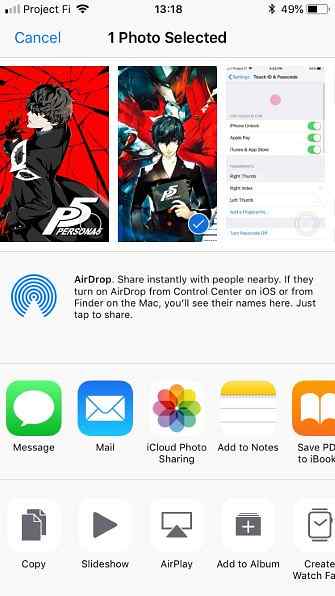
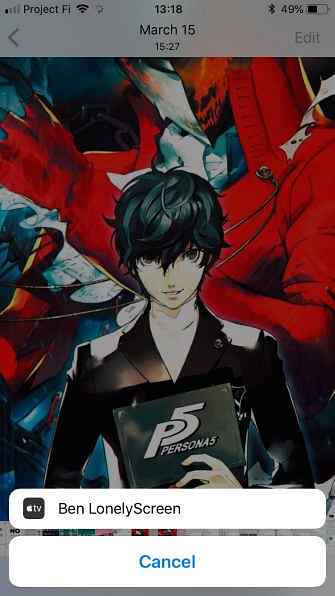
Al reproducir música, por ejemplo, puede abrir el Centro de control y 3D Touch en la Jugando ahora Panel para enviarlo a tu PC a través de AirPlay..
Reflejando iPhones y iPads a PC: Éxito!
Ahora ya sabe cómo reflejar la pantalla de su iPhone o iPad directamente en su PC. Si bien requiere un programa adicional en comparación con el soporte nativo de Mac, todavía es muy simple. Después de usar LonelyScreen para nuestras pruebas, la prueba gratuita aún funcionaba, aunque con cuadros de advertencia de vez en cuando. Para uso ocasional, entonces, no hay razón para no mantenerlo cerca..
Para alternativas, vea más formas de convertir su pantalla a la PC Cómo emitir su pantalla: Soluciones alámbricas e inalámbricas para compartir su pantalla Cómo emitir su pantalla: Soluciones alámbricas e inalámbricas para compartir su pantalla Hay muchas situaciones donde puede desear refleje la pantalla de su teléfono inteligente o PC en el televisor gigante de su sala de estar. Hay varias formas de hacer esto, tanto por cable como por conexión inalámbrica. Lee mas .
Explorar más sobre: Apple Airplay, Mirroring.


